如何清潔Mac?
您的Mac是否由於存儲空間不足而變慢? 您應該知道Mac需要良好的清潔。 為了優化iMac或MacBook Pro / Air / mini的性能,刪除所有不必要的文件將使Mac恢復其原始性能並加快其速度以滿足您的需求。 但是,您可能不知道 如何清潔Mac。 在Mac上可以刪除什麼,不能刪除什麼? 不用擔心 在這裡,我們提供了一些有用的提示和軟件,以幫助您輕鬆清理Mac。

如何清潔Mac
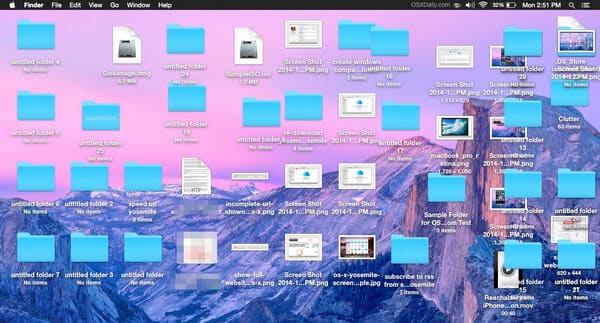 ;
;
這應該是您想到的第一步,許多Mac用戶通常認為Desktop是存儲文檔或文件的好地方。 但是,不是當您的 Mac越來越慢。 如果您在桌面上存儲了太多東西,那肯定會影響Mac的性能。 實際上,Finder將桌面上的任何文件夾或文件視為一個窗口。 桌面上的多個項目不會造成任何問題,但是當項目增加時,Finder的速度將會降低。 要清理Mac,是時候應該清理Mac桌面了,然後再進行更深入的清理。
當您打開Mac時,macOS將立即啟動許多啟動項。 您需要其中一些,但是您不需要的大多數應關閉電源 加快Mac 表現。 否則,它們將在後台運行,耗盡您的Mac系統資源並降低計算機的速度。
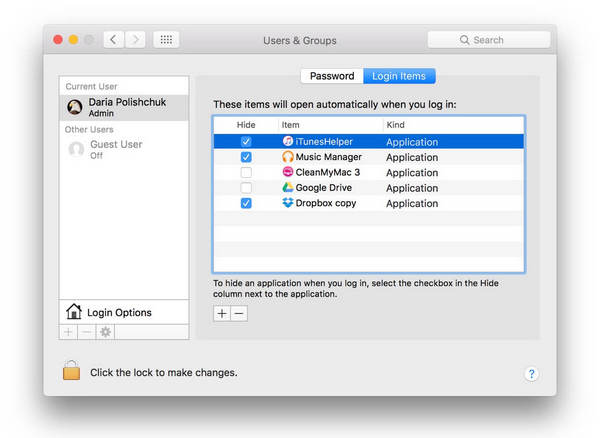
要清理Mac,您可以自己刪除啟動和登錄項。 導航到系統偏好設置>用戶和組,然後單擊您的用戶名。 然後,單擊“登錄項”,然後選擇啟動時不需要的所有正在運行的應用程序。 單擊下面的“-”按鈕,即可將其關閉。 通過關閉啟動程序,下次啟動計算機時,您將擁有更快的Mac。
硬盤上雜亂無章的物品太煩人了 放慢你的Mac速度。 根據MacWorld的一項測試,幾乎滿載的硬盤驅動器的性能比干淨的硬盤驅動器慢17.5%。 這就是為什麼您需要定期優化Mac硬盤的原因。
當涉及到硬盤驅動器上的存儲時,您應該知道照片和視頻等某些項目會佔用很大的空間。 一些隱藏的實體(包括日誌,緩存文件和應用垃圾)也會影響硬盤驅動器。 這些垃圾文件本來可能很小,但是它們會增加然後使Mac變慢。
清理Mac時,應注意的一個文件夾是Downloads文件夾,垃圾堆積在那裡,一點一點地聚集著。 要徹底清理Mac,請確保刪除所有不必要的小部件或應用。 進行徹底清理似乎很困難。 幸運的是,為您推薦了一種最佳的Mac清理軟件Mac Cleaner。 使用此工具,您可以輕鬆清理Mac,而不必擔心Mac上的垃圾文件在哪裡。 這是有關如何使用的教程 Mac清理 清理你的Mac。
步驟 1在Mac上啟動Mac Cleaner
下載Aiseesoft Mac Cleaner並啟動它。 你能 檢查系統狀態 您的Mac在界面中。

步驟 2掃描垃圾文件
從左側選擇模塊,例如 垃圾文件。 點擊 瀏覽 按鈕來掃描您的Mac垃圾文件。

步驟 3單擊查看按鈕
掃描完成後,您可以單擊 評論 窗口右下角的按鈕可查看掃描結果。 或者,您可以點擊“重新掃描”以再次掃描Mac計算機。

步驟 4查看並選擇項目
類別中列出了垃圾文件,例如應用程序緩存,系統日誌,照片垃圾,systm緩存等。 檢查您要清除的內容,例如“ Application Cache”,詳細的垃圾數據將顯示在右側。 檢查您要清理的物品,最後單擊 清潔 按鈕, 使您的電腦乾淨.

步驟 5清潔完成
這些垃圾內容會立即從Mac中刪除。 而已。 Mac Cleaner可以清理Mac。


注意: 至於其他模塊,例如“不需要的文件”和“大文件和舊文件”,清理Mac的步驟與“垃圾文件”相同。
磁盤權限就像看門人一樣,可以阻止任何第三方應用程序干擾您的系統。 但是磁盤權限可能會被破壞。 這將限制Mac查找正確文檔的能力。 對於Mac使用macOS Sierra或macOS High Sierra的用戶,不必擔心這一點,因為Sierra會自動照顧他們。
對於El Capitan或更早的OS X版本,用戶可以在“終端”窗口中使用以下命令來修復磁盤權限:
sudo /usr/libexec/repair_packages --verify --standard-pkgs /
該步驟將很快檢查您的磁盤權限的有效性。 如果收到任何提示“權限不同”的通知,則可以使用以下命令對其進行修復:
sudo /usr/libexec/repair_packages --repair --standard-pkgs -- volume /
最後,重新啟動Mac以重新開始以完成清理。
在本文中,我們主要向您展示有關如何清潔Mac的四個有用提示。 相信我們,當您要清理Mac時,Mac Cleaner可能是一個完美的選擇。